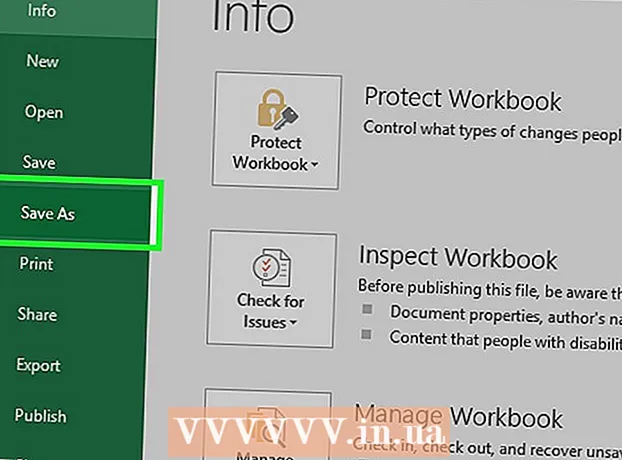Автор:
Roger Morrison
Дата На Създаване:
5 Септември 2021
Дата На Актуализиране:
1 Юли 2024

Съдържание
- Стъпвам
- Част 1 от 4: Активирайте дистанционното рестартиране
- Част 2 от 4: Активирайте дистанционното рестартиране в защитната стена на Windows
- Част 3 от 4: Откриване на името на компютъра
- Част 4 от 4: Рестартиране чрез командния ред
- Съвети
- Предупреждения
Тази wikiHow ви учи как да рестартирате друг компютър във вашата мрежа от вашия собствен компютър, като използвате командния ред. Не можете да рестартирате компютър дистанционно с помощта на командния ред, ако компютърът не е бил предварително настроен за дистанционно зареждане, нито е възможно, ако този компютър не е във вашата мрежа.
Стъпвам
Част 1 от 4: Активирайте дистанционното рестартиране
 Уверете се, че имате достъп до компютъра, който искате да рестартирате. Преди да можете да рестартирате отдалечено компютър в мрежата си, трябва да настроите този компютър, така че устройството да може да бъде достъпно отдалечено.
Уверете се, че имате достъп до компютъра, който искате да рестартирате. Преди да можете да рестартирате отдалечено компютър в мрежата си, трябва да настроите този компютър, така че устройството да може да бъде достъпно отдалечено.  Отворете Старт
Отворете Старт  Тип услуги в Старт. Това ще накара компютъра да търси програмата Services.
Тип услуги в Старт. Това ще накара компютъра да търси програмата Services.  кликнете върху Услуги. Това е икона на зъбно колело в горната част на прозореца "Старт". Ще се отвори прозорецът Услуги.
кликнете върху Услуги. Това е икона на зъбно колело в горната част на прозореца "Старт". Ще се отвори прозорецът Услуги. - Ако тази опция не се появи, напишете услуги.msc в Старт, за да принудите опцията да се появи.
 Превъртете надолу и щракнете Отдалечен регистър. Те могат да бъдат намерени в раздела "R" на главния прозорец. кликнете върху Отдалечен регистър за да го изберете.
Превъртете надолу и щракнете Отдалечен регистър. Те могат да бъдат намерени в раздела "R" на главния прозорец. кликнете върху Отдалечен регистър за да го изберете.  Щракнете върху "Properties". Това е сив квадрат с изображение на папка, точно под раздела Дисплей в горната част на прозореца. Отваря се прозорецът Свойства.
Щракнете върху "Properties". Това е сив квадрат с изображение на папка, точно под раздела Дисплей в горната част на прозореца. Отваря се прозорецът Свойства.  Щракнете върху падащото меню „Тип стартиране“. Това меню се намира вдясно от заглавието "Тип на стартиране" в центъра на прозореца. Ще се появят редица опции.
Щракнете върху падащото меню „Тип стартиране“. Това меню се намира вдясно от заглавието "Тип на стартиране" в центъра на прозореца. Ще се появят редица опции.  Изберете Автоматично. Щракнете върху в падащото меню Автоматично.
Изберете Автоматично. Щракнете върху в падащото меню Автоматично.  кликнете върху Добре. Можете да намерите това в долната част на прозореца. Това ще позволи отдалечено рестартиране на този компютър.
кликнете върху Добре. Можете да намерите това в долната част на прозореца. Това ще позволи отдалечено рестартиране на този компютър.
Част 2 от 4: Активирайте дистанционното рестартиране в защитната стена на Windows
 Отворете Старт
Отворете Старт  Тип защитна стена в Старт. Това ще търси защитната стена на Windows.
Тип защитна стена в Старт. Това ще търси защитната стена на Windows.  кликнете върху Защитна стена на Windows. Това е икона на каменна стена и глобус. Можете да намерите това в горната част на прозореца "Старт".
кликнете върху Защитна стена на Windows. Това е икона на каменна стена и глобус. Можете да намерите това в горната част на прозореца "Старт".  кликнете върху Разрешете на приложение или компонент достъп през защитната стена на Windows. Тази връзка може да бъде намерена в горния ляв ъгъл на прозореца. Това ще отвори списък с всички програми и услуги на компютъра.
кликнете върху Разрешете на приложение или компонент достъп през защитната стена на Windows. Тази връзка може да бъде намерена в горния ляв ъгъл на прозореца. Това ще отвори списък с всички програми и услуги на компютъра.  кликнете върху Промяна на настройките. Тази опция може да бъде намерена в горния десен ъгъл на списъка с програми. Ако кликнете върху това, ще отворите списъка с програми.
кликнете върху Промяна на настройките. Тази опция може да бъде намерена в горния десен ъгъл на списъка с програми. Ако кликнете върху това, ще отворите списъка с програми.  Превъртете надолу до опцията "Инструменти за управление на Windows (WMI)". Това е почти в дъното на списъка с програми.
Превъртете надолу до опцията "Инструменти за управление на Windows (WMI)". Това е почти в дъното на списъка с програми.  Поставете отметка в квадратчето „Инструменти за управление на Windows“. Това е вляво от опцията.
Поставете отметка в квадратчето „Инструменти за управление на Windows“. Това е вляво от опцията. - Ако компютрите, които използвате, са свързани към обществена мрежа, трябва също да поставите отметка в квадратчето „Обществено“ в най-дясната част на страницата.
 кликнете върху Добре. Този бутон може да бъде намерен в долната част на прозореца. Защитната стена на Windows вече няма да блокира отдалечения достъп на този компютър.
кликнете върху Добре. Този бутон може да бъде намерен в долната част на прозореца. Защитната стена на Windows вече няма да блокира отдалечения достъп на този компютър.
Част 3 от 4: Откриване на името на компютъра
 Отворете Старт
Отворете Старт  Отворете Explorer
Отворете Explorer  кликнете върху Този компютър. Това е папка с компютърна форма от лявата страна на прозореца на File Explorer.
кликнете върху Този компютър. Това е папка с компютърна форма от лявата страна на прозореца на File Explorer.  Щракнете върху Компютърраздел. Тази опция се намира в горния ляв ъгъл на прозореца. Под раздела ще се появи меню.
Щракнете върху Компютърраздел. Тази опция се намира в горния ляв ъгъл на прозореца. Под раздела ще се появи меню.  кликнете върху Имоти. Това е червена отметка на бял квадрат в лявата част на менюто. Това ще отвори страницата Свойства на този компютър.
кликнете върху Имоти. Това е червена отметка на бял квадрат в лявата част на менюто. Това ще отвори страницата Свойства на този компютър.  Запишете името на компютъра. Ще намерите раздела с „Име на компютъра“ под заглавие „Име на компютър, домейн и настройки на работната група“ в средата на страницата.
Запишете името на компютъра. Ще намерите раздела с „Име на компютъра“ под заглавие „Име на компютър, домейн и настройки на работната група“ в средата на страницата. - Не забравяйте да напишете името точно както се появява в това меню.
Част 4 от 4: Рестартиране чрез командния ред
 Стартирайте друг компютър във вашата мрежа. На този компютър трябва да сте влезли като администратор и машината трябва да бъде свързана към същата мрежа като компютъра, който искате да рестартирате.
Стартирайте друг компютър във вашата мрежа. На този компютър трябва да сте влезли като администратор и машината трябва да бъде свързана към същата мрежа като компютъра, който искате да рестартирате.  Отворете Старт
Отворете Старт  Тип командния ред. Това ще търси вашия компютър за командния ред.
Тип командния ред. Това ще търси вашия компютър за командния ред.  кликнете върху
кликнете върху  Тип изключване / i в командния ред, след което натиснете ↵ Въведете. Тази команда ще отвори прозорец, с който можете да стартирате другия компютър дистанционно.
Тип изключване / i в командния ред, след което натиснете ↵ Въведете. Тази команда ще отвори прозорец, с който можете да стартирате другия компютър дистанционно.  кликнете върху Добавяне .... Можете да намерите това от дясната страна на прозореца. Това ще отвори друг прозорец.
кликнете върху Добавяне .... Можете да намерите това от дясната страна на прозореца. Това ще отвори друг прозорец.  Въведете името на другия компютър. Въведете името на компютъра, който искате да рестартирате, в текстовото поле на прозореца.
Въведете името на другия компютър. Въведете името на компютъра, който искате да рестартирате, в текстовото поле на прозореца. - Ако все още не сте успели да намерите името на компютъра, направете това сега, преди да продължите.
 кликнете върху Добре. Този бутон е в долната част на прозореца.
кликнете върху Добре. Този бутон е в долната част на прозореца.  Уверете се, че компютърът е конфигуриран за отдалечен достъп. В частта, която пита какво искате да правят тези компютри, щракнете върху падащото меню и изберете Рестартирам ако вече не са изброени тук.
Уверете се, че компютърът е конфигуриран за отдалечен достъп. В частта, която пита какво искате да правят тези компютри, щракнете върху падащото меню и изберете Рестартирам ако вече не са изброени тук. - Можете също така да поставите или премахнете отметката от опцията за предупреждение на потребителя на компютъра преди изключване или да коригирате ограничението за време за рестартиране (по подразбиране е зададено на 30 секунди).
 кликнете върху Добре. Този бутон е в долната част на прозореца. Това ще уведоми другия компютър, че ще се извърши рестартиране в рамките на определено време.
кликнете върху Добре. Този бутон е в долната част на прозореца. Това ще уведоми другия компютър, че ще се извърши рестартиране в рамките на определено време.
Съвети
- Ако компютърът, който се опитвате да изключите, има инсталиран антивирусен софтуер или защитна стена на трети страни, може да се наложи да го деактивирате, преди да може да се извърши дистанционното рестартиране.
Предупреждения
- Никога не трябва да рестартирате компютър без разрешението на потребителя.